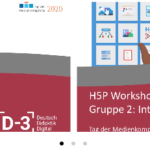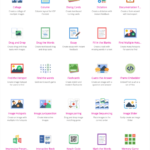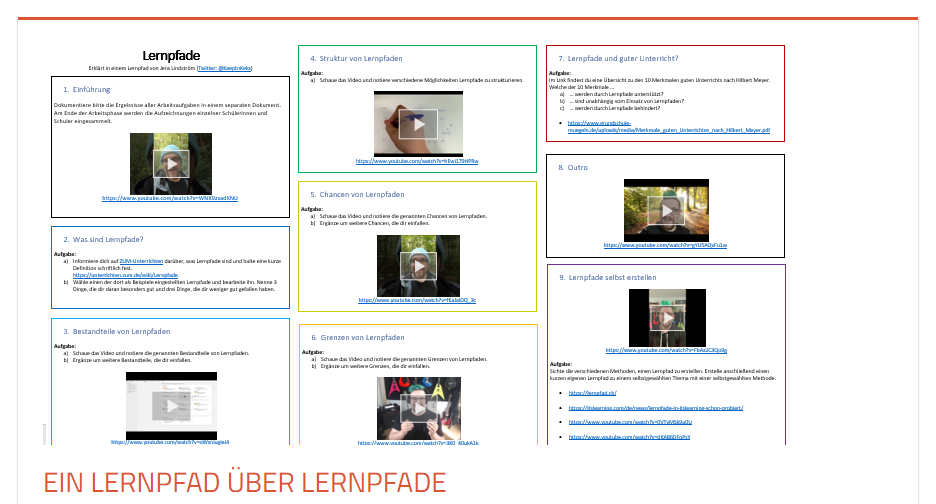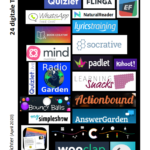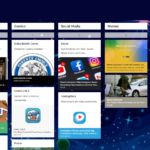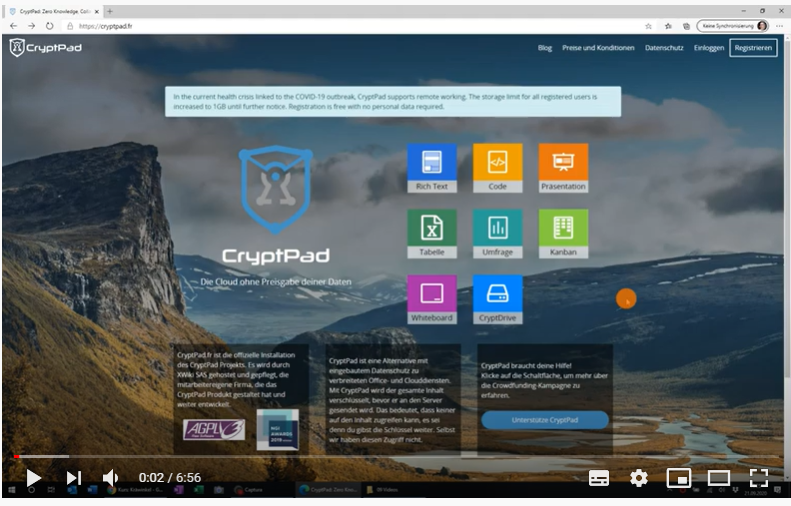Wenn man so in den sozialen Medien unterwegs ist, fällt auf, dass sich bezüglich Tools & Apps einiges bewegt. Das wird sich weiter unten, unter „Angesagt – Experimentelles“ noch zeigen.
Doch der Reihe nach. Zunächst will ich einiges „Bewährtes und Erprobtes“ vorstellen. Dabei orientiere ich mich auch an unser Fort- und Weiterbildungsprojekt uni-ol@schule. Dort setzen wir zunächst auf ganz wenige Werkzeuge:
- Lernmanagement (vgl. mebis, it’s learning, lo-net2, …)
- Messenger (vgl. threema)
- Videokonferenztool (vgl. BBB, Jitsi, Wonder, MS- Teams, …)
- Grafiktool
- Pinnwand und
- Kollaborationstool
Auf die drei letztgenannten Bereiche gehe ich im Folgenden näher ein. Dazu kommen noch Apps, die die Produktion von Medien erleichtern helfen, etwa für Videoproduktionen und Lernpfaden. Tipps und Tricks im Umgang mit diesen Werkzeugen kommen wie immer von Twitterlehrkräften und Medienexpert*innen.
Let’s dive in…
Grafik
DAS klassische Grafiktool, das sich größter Beliebtheit erfreut ist CANVA. @HPoelert hat dazu ein Video erstellt und empfiehlt zurecht die EDU- Lizenz, weil damit auch kollaboratives Arbeiten ermöglicht wird.
Super Tool für einfache Gestaltung schöner Designs mit zahllosen Vorlagen: @canva
Das Beste: Für LuL als #Canva for Education gratis inkl. Kollaborationsfunktionen – bestehende Accounts lassen sich ganz einfach (im Antrag) umstellen!#twitterlehrerzimmerhttps://t.co/QsqKUbPjgb
— Herr POE (@HPoelert) November 22, 2020
Update, 4.1.2021:
Tutorial #Unterrichtsmaterial mit #Canva kostenlos erstellen. Eine Schritt-für-Schritt-Einführung, die für Anfänger sehr gut geeignet ist. https://t.co/SSx4NdhqSa #Twitterlehrerzimmer pic.twitter.com/HC9zyaHyse
— Fundgrube Unterricht (@ArthurThoemmes) January 5, 2021
Ein weiteres, in diese Kategorie passendes Tool ist das auch in unserem Projekt eingesetzte FLINGA. Hier führen uns Nele Hirsch und Jan Vedder ein:
H5P
H5P ist eine freie und quelloffene Software zum Erstellen von interaktiven (Lern)-Inhalten für das Web. Zu bereits verfügbaren Inhaltsformen zählen beispielsweise Videos oder Präsentationen mit eingebetteten Quiz-Aufgaben verschiedenster Art, Zeitstrahlen oder ein Memory-Spiel. Mit der Software lassen im Browser abspielbare interaktive Lerninhalte erstellen. Mit H5P ist der Gedanke verbunden, Lehrkräften kostenlose Werkzeuge nach dem Open Educational Resources Prinzip zur Verfügung zu stellen. H5P ist sehr beliebt bei Moodle, WordPress und anderen Lernmanagementsystemen, da damit kleinere Aufgaben wie Lückentest, Fragen- Antwortspiele, Memorys u.v.m. gebastelt werden können.
Auf eine Schwierigkeit will ich gleich zu Beginn hinweisen: Nur wenn man die Tools bei ZUM und/ oder bei eBildungslabor ablegt, können sie bei Moodle, WordPress, … kostenfrei eingebunden werden. Ich empfehle eine Registrierung bei ZUM, wenn man die Anwendung länger als sechs Stunden online halten möchte. Bei „H5P Einstieg“ wird es nach dieser Zeitspanne automatisch gelöscht.
Hier nun drei Anleitungen mit unterschiedlichen Akzenten: 15 Anleitungen, Schwerpunkt Deutsch, Schwerpunkt Förderschule. Alle drei sind fach- und schulformübergreifend lesenswert.
Padlet
Ein Padlet dient dem Brainstorming, Meinungen sammeln sowie kollaborativen Bearbeiten von Texten. Ganz niederschwellig, ohne E-Mail-Account, geben Schülerinnen und Schüler z. B. eine Rückmeldung zu einer Lernaufgabe und nennen ihre Anliegen für die nächste Stunde. Sie können Schülerinnen und Schüler nach ihren Erwartungen zu einem Themenschwerpunkt befragen (z. B. bevorstehende Unterrichtseinheit, Projektwoche) oder online gestützte Experteninterviews führen lassen. Für diese Aufgaben wird mit einer leeren digitalen Pinnwand gestartet. Der Vorteil besteht darin, dass man neben Textnotizen per Drag & Drop Bilder, Dokumente und Links zu Videos etc. einbetten kann. Die Einträge sind für alle sichtbar, sofern man die URL kennt.
Die digitale Pinnwand von ZUM wird über einen leicht bedienbaren und mit allen wichtigen Funktionen ausgestatteten Editor „befüllt“. Es ist nutzerseitig keine Registrierung nötig. Der ZUM- Anbieter schreibt von einer etwa
halbjährigen Aufbewahrungszeit. Das dürfte in den allermeisten Fällen völlig ausreichen. Man sollte einen Pinnwandnamen wählen, der eine große Wahrscheinlichkeit besitzt, nicht bereits angelegt worden zu sein. Das System kann nicht entscheiden, ob und wer z. B. „Test“ angelegt hat. Man sieht aber sofort anhand der Historie und / oder mit Farben gekennzeichneten Einträge, ob man auf eine Pinnwand einer fremden Gruppe gestoßen ist.
Sehr beliebt ist der Anbieter Padlet. Allerdings datenschutzrechtlich nicht ganz unproblematisch, wie ich am 7. Dezember dargestellt habe. Es gibt eine kaum überschaubare Menge von öffentlichen, sehr gepflegten Padlets, auch ablesbar an der Zunahme von „Padlets im Padlet“, wie z. B.:
- Jan Marenbach (@jjjmare) mit eigene Lernideen für den Fernunterricht
- KMS- Bildung (@KBildung) mit Padlets für den Unterricht
- oder die m. W. umfassendste Padletsammlung von Mr. Tee
Über Möglichkeiten und Grenzen (und noch mehr) berichtet ruserschule im – na klar – Padletsetting: Arbeiten mit Padlet und Co – Tools für digitalen Unterricht
Anleitungen
Mit Blick auf flipped classrom– Überlegungen kommt ganz schnell die Frage auf, wie erstelle ich eigentlich Videobeiträge. Kürzlich wurde im Twitternetzwerk die folgende Empfehlung gepostet:
Richtig, richtig gut erklärte Anleitung zum Erstellen von Erklärvideos! Ist „sie“ hier im #twitterlehrerzimmer? https://t.co/cEC98iuUkQ
— Pernilla Heuking (@PHeuking) December 18, 2020
Schön, dass Magda May auch konzeptionell anleitet und schön, dass zwei Varianten vorgestellt werden, auf iPAD- und auf Windows- Basis. Übrigens beschreibt sich die Kollegin als der nicht so typische Nerd und als Mathefreak. Sie betreibt übrigens eine gleichnamige Webseite.
Weitere Tipps findet man im folgenden Thread:
Hallo #Twitterlehrerzimmer, suche eine Vorlage für ein Drehbuch/Storyboard (z.B. für Stop Motion Filme), die für Grundschulkinder geeignet ist 🙂#PrimarEdu #Grundschule pic.twitter.com/MIm49wbgWf
— Verena ¯_(ツ)_/¯ (@VerenaKnoblauch) December 20, 2020
Ich selbst produziere meine Videos mit der Software Camtasia. Gründe sind die eingängige Bedienung, Verfügbarkeit auf MacOS und Win10 und der schnelle Erfolg, nicht zuletzt wegen der sehr empfehlenswerten Tutorials.
Ich habe in der Oberstufe immer gerne mit Lernpfaden gearbeitet, integriert in lo-net2. Viele Lehrkräfte setzen Ähnliches auf Moodle um. Jens Lindström (@KaeptnKeks) hat eine Anleitung zum Thema verfasst, als Lehrpfad!
Für den Fremdsprachenunterricht
Angesagt - Experiment
Gerade entdeckt: Strange Garden
= ein offenes Webtool, um kollaborativ Online-Collagen zu erstellen z.B. als Warm-Up in der Ankommenszeit von Videokonferenzen oder für 'Zeig mir Deine xyz'-Challenges.Hier erklärt:https://t.co/SdEuKeKehf
— Nele Hirsch (@eBildungslabor) November 21, 2020
In der „Einführung in die #Literaturdidaktik“ konnte ich pdf-Arbeitsblätter kollaborativ, synchron und in Kleingruppen bearbeiten/annotieren lassen mit #DrawChat. Nachdem die Studierenden sich nicht mehr gegenseitig alles versehentlich gelöscht haben, kam u.a. das heraus: pic.twitter.com/wYSZA8nO8e
— Gunhild Berg (@LiteraturDida) November 17, 2020
Sehr spannend! Wechselunterricht kann mit der richtigen Strategie zur Schüler:innen-Auswahl einen weitaus höheren Reduktionseffekt der Infektionen erzielen (Zufallsauswahl mit 2 Gruppen reduziert auf etwa 60 %, Auswahl via Netzwerkanalyse aber bis zu 17 %). #twlz Die Studie, pic.twitter.com/g1c9GN9npu
— Herbert Hertramph (@_DigitalWriter_) December 12, 2020
Habe nun ein erstes längeres Video mit @mmhmmapp aufgenommen. Was für mich viel besser ist als mit @loom:
a) Es wird nur ein Fenster aufgezeichnet, Notifications etc. sind kein Problem.
b) Die Datei wird lokal gespeichert, Internetverbindung kann schwach sein. https://t.co/ZzfAxJP271— Philippe Wampfler (@phwampfler) November 25, 2020
Live-Einblick in meine synchrone Seminarsitzung: Studierende gestalten in zwei Gruppen auf dem @RealtimeBoard eine Lernumgebung, wenden die erworbenen Kompetenzen des Semesters an und diskutieren parallel in https://t.co/NN6qHgkPh2 über ihre Entscheidungen. #twlz #twittercampus pic.twitter.com/JUSyED3m6i
— Adriano Montefusco (@AdroMontefusco) December 11, 2020
#twlz #BayernEdu Ich bin auf der Suche nach einem Kanban-Tool, idealerweise selbst gehostet. Wer hat Erfahrungen/Ideen? Die Klassiker sind bekannt.
— Michael Debbage (@DebbageMichael) December 10, 2020
Kanban mit cryptopad
Schlussbemerkung
Wer gerne vieles nachlesen, erkunden und kreativ gestalten möchte, dem empfehle ich erneut Nele Hirsch:
Der Verlag an der Ruhr hat mit mir das Experiment gestartet, mein Buch 'Unterricht digital' als #OERde herauszugeben. Gerade bekomme ich die Mail, dass es sich 'absolut überragend verkauft' ?
? OER = bessere Verbreitung, gute Bildung für alle und auch mögliches Geschäftsmodell— Nele Hirsch (@eBildungslabor) July 16, 2020
Weihnachts- oder Jahresabschluss-Ideen zum kreativen Gestalten oder Erkunden im offenen Netz gesucht?
Hier sind 25 Ideen zum Ausprobieren.https://t.co/C4RstTpNjH— Nele Hirsch (@eBildungslabor) December 10, 2020
Toll, dass der Verlag sich auf dieses Experiment eingelassen hat. Wer Näheres zu dem Buch wissen will: Hier geht es zu einer Buchrezension und hier zu einer von Herbert Hertramp (@_DigitalWriter_) erstellten PDF-Datei.
Übrigens befassen sich viele der aktuellen Adventskalendarien mit Apps & Tools. AdvenTOOLender 2020 von Johanna Daher (@JohannaDaher) ist ganz sicher ein Besuch wert. Vor allem, weil sie bereits zum dritten Mal einen Toolkalender vorstellt und dabei Überlegungen zu einer – curricular verankerten (!) – unterrichtlichen Einbindung anstellt. ?
Und zum Schluss ein Blick auf morgen, auf unser letztes Türchen:
Ich denke, es wird Zeit für ein Geschenk an alle engagierten LuL hier und Ihr könnt ein paar heitere Momente gebrauchen. Morgen ist der 24. und dann ist Bescherung. Trailer gefällig? ?https://t.co/oL4lISE04w
— Armin Hanisch (@DerLinkshaender) November 23, 2020
Und wer sich nun fragt, wie Armin den Trailer produziert hat, hier seine „Kurzanleitung“:
Ich habe das Ding mit einer der „Trailer-Templates“ in iMovie gebaut. Da suchst Du Dir die passende Vorlage raus. Dann kannst Du entweder eine Vorschau ansehen oder das Storyboard ausfüllen. Ich habe ein kleines Beispiel als mp4 angehängt. Danach musst Du wirklich nur die Bild-, Video- und Audio-Dateien in iMovie importieren und in die Platzhalter ziehen.
Was ich dann noch gemacht habe: Aus dem Trailer kannst Du ein iMovie-Filmprojekt konvertieren, um Anpassungen vorzunehmen. Beispielsweise eine Szene länger zu machen oder eine Einstellung zu löschen. Die Video-Dateien sind kostenlos und ohne Namensnennung nutzbar und stammen von hier: Pixabay – Video